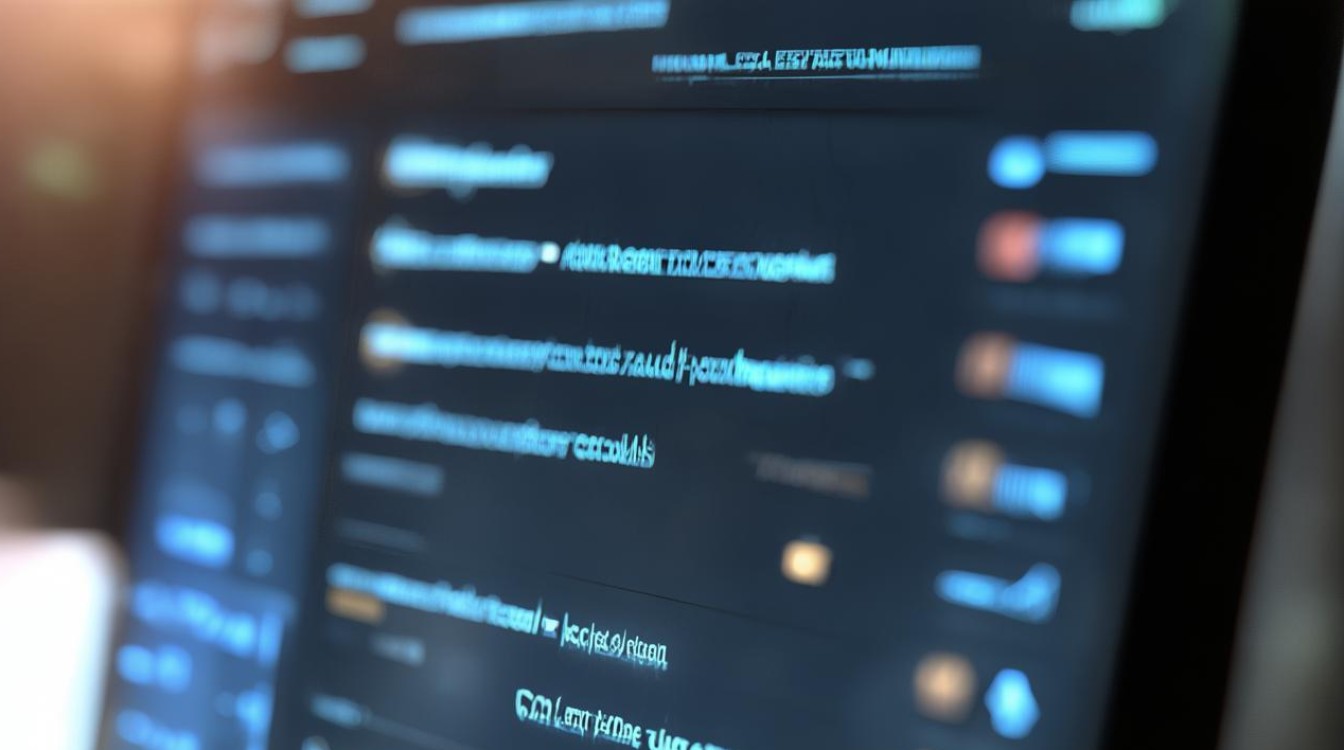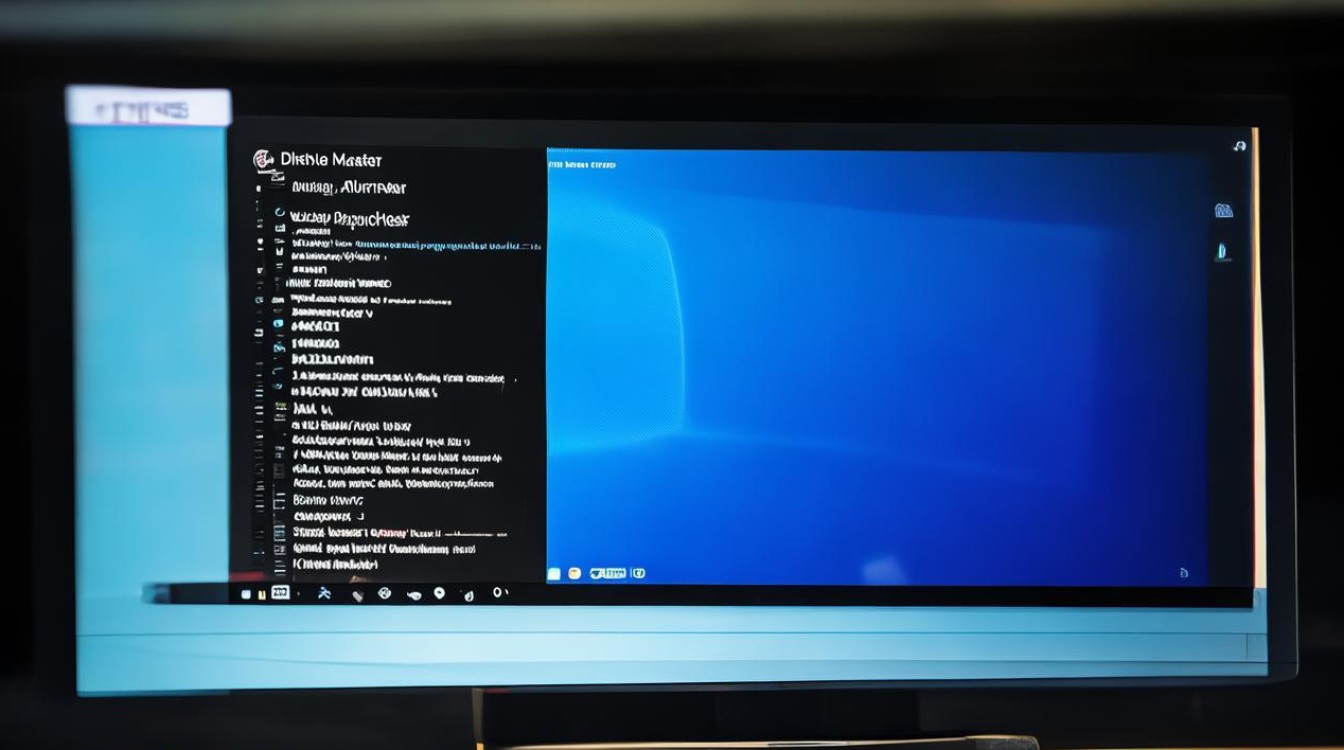固态硬盘win7系统
shiwaishuzidu 2025年4月18日 17:30:56 系统 23
固态硬盘(SSD)在Win7系统下能显著提升读写速度,减少系统启动与程序加载时间,增强整体性能。
在当今的计算机硬件领域,固态硬盘(SSD)已经成为提升系统性能的关键组件之一,对于仍然使用Windows 7操作系统的用户来说,将系统安装在固态硬盘上可以显著提高启动速度、文件读写速度以及整体系统响应能力,以下是关于如何在固态硬盘上安装和优化Windows 7系统的详细步骤:

-
准备工作
- 选择合适的固态硬盘:确保所选固态硬盘与你的电脑兼容,并且具备足够的存储空间来安装Windows 7系统,建议选择知名品牌、性能稳定的固态硬盘。
- 备份重要数据:在安装系统之前,务必备份好原有系统中的重要数据,以防数据丢失。
- 准备安装介质:需要一个可引导的U盘或光盘来安装Windows 7系统,可以使用官方提供的安装介质制作工具来创建可引导的U盘。
-
安装系统

- 进入BIOS设置:重启电脑,并在启动时按下相应的按键(通常是Del、F2等)进入BIOS设置界面。
- 开启AHCI模式:在BIOS设置中,找到磁盘配置选项,将磁盘模式设置为AHCI,这是固态硬盘的最佳工作模式,可以显著提升性能。
- 设置启动顺序:将准备好的可引导U盘或光盘设置为第一启动项,保存设置并退出BIOS。
- 开始安装:电脑将从U盘或光盘启动,进入Windows 7安装界面,按照提示进行操作,包括选择安装语言、时区、键盘布局等。
- 分区格式化:在安装类型选择界面,选择“自定义(高级)”选项,选择固态硬盘作为安装目标,并进行分区和格式化,建议使用NTFS文件系统,并为系统分区分配足够的空间。
- 复制文件与安装:安装程序将自动复制文件到固态硬盘,并完成系统的安装过程,这可能需要一些时间,请耐心等待。
-
安装驱动程序与更新
- 安装驱动程序:安装完成后,首先需要安装主板、显卡等硬件的驱动程序,这些驱动程序通常可以在电脑制造商的官方网站上下载。
- 安装系统更新:打开Windows Update,检查并安装所有可用的系统更新和补丁,这有助于提升系统的稳定性和安全性。
-
优化固态硬盘设置

- 禁用系统还原与休眠:固态硬盘的读写速度虽然快,但容量相对有限,建议禁用系统还原功能,以节省存储空间,也可以禁用系统的休眠功能,以减少对固态硬盘寿命的影响。
- 调整虚拟内存设置:由于固态硬盘的读写速度非常快,可以适当减小虚拟内存的大小,或者将其设置在机械硬盘上(如果电脑同时安装了机械硬盘的话),这有助于延长固态硬盘的使用寿命。
- 启用TRIM功能:TRIM是一种针对固态硬盘的优化技术,可以帮助固态硬盘更有效地管理存储空间,在Windows 7系统中,可以通过注册表编辑器来启用TRIM功能,具体方法是:按下Win+R键打开运行对话框,输入Regedit进入注册表;选择路径“HKEY_LOCAL_MACHINE\SYSTEM\CurrentControlSet\Services\msahci”;双击右侧的Start键值,将其修改为0后重启电脑即可。
通过以上步骤,你可以在固态硬盘上成功安装并优化Windows 7系统,从而享受更快的启动速度、更流畅的系统响应以及更高的工作效率。